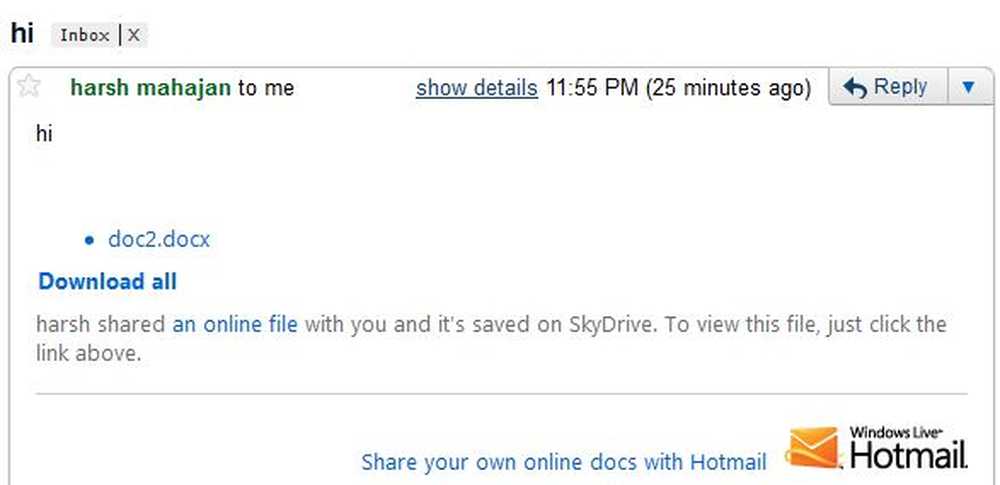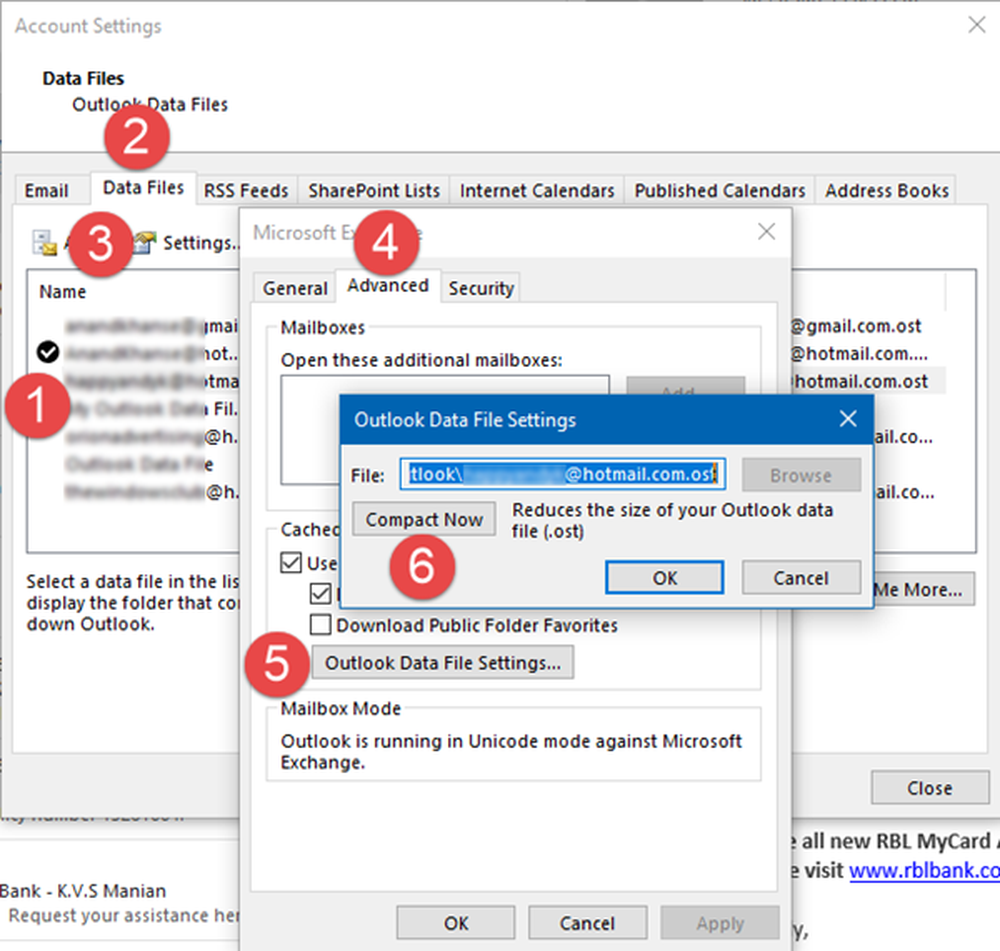Hoe twee harde schijven te combineren in een op Windows-pc
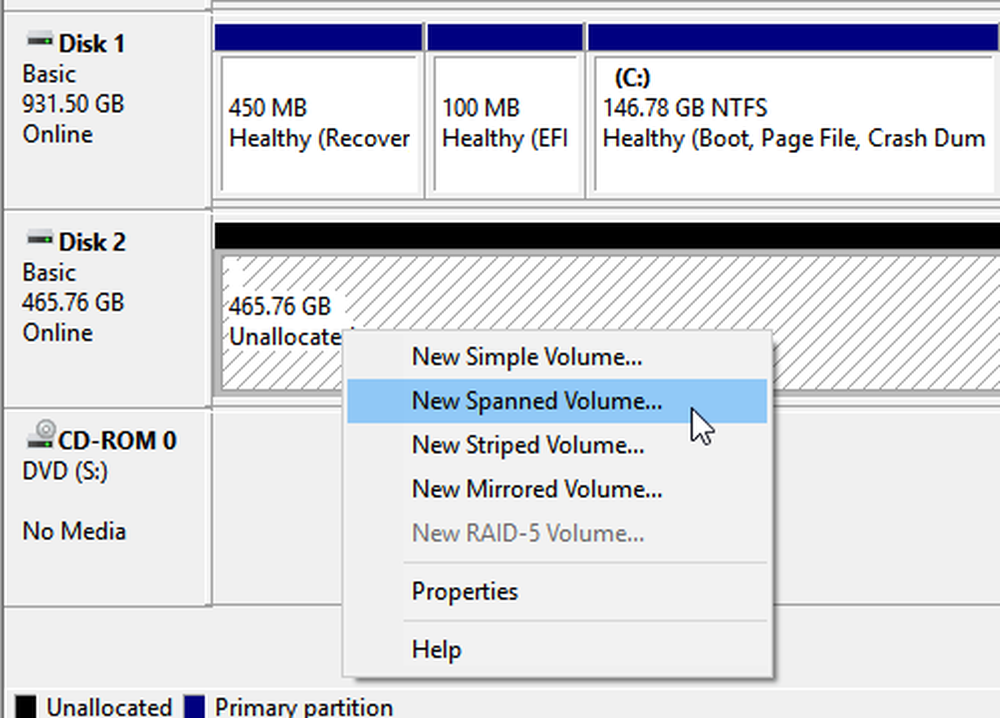
Vroeger was het hebben van 512 GB interne opslag meer dan genoeg om document, muziek, video, enz. Op te slaan. Nu wordt echter zelfs 2 TB interne opslag onvoldoende voor sommige mensen, die werken als een video-editor en alle bronbestanden. Er zijn ook veel filmliefhebbers, die vaak alle films verzamelen die ze hebben bekeken. Voor hen is 2TB geen enorme ruimte om bestanden op te slaan. Als jij een van hen bent en meer dan één harde schijf hebt geïnstalleerd, is hier een eenvoudige truc die je dit laat doen combineer twee of meer harde schijven in één op uw Windows-pc.
Combineer twee harde schijven in één
Het is niet nodig om software van derden te gebruiken voor deze taak, omdat de ingebouwde Schijfbeheer-functies goed werken voor dit doel.
Zorg er om te beginnen voor dat er ten minste drie harde schijven zijn geïnstalleerd. Het probleem met deze truc is dat je een geïnstalleerd besturingssysteem niet van de harde schijven kunt gebruiken. Bovendien kunt u ook geen besturingssysteem op die gecombineerde harde schijf installeren.
Om te beginnen, opent u Schijfbeheer op uw computer. Hiertoe rechtsklikt u op Deze pc> selecteren Beheren. Klik daarom op Schijfbeheer van de linkerkantlijst. U kunt ook op Win + X drukken en Schijfbeheer selecteren in de lijst.
Hier vindt u alle vaste schijven die op uw computer zijn geïnstalleerd. Wees voorzichtig, wanneer je deze stap uitvoert, omdat je het hele volume (indien aanwezig) moet verwijderen en niet-toegewezen ruimte moet creëren. Hiertoe klikt u met de rechtermuisknop op beide harde schijven en selecteert u Volume verwijderen. Als uw harde schijf nieuw is en er geen partitie is, kunt u deze stap overslaan.
Nadat u niet-toegewezen ruimte hebt gemaakt, klikt u met de rechtermuisknop op een van de schone harde schijven en selecteert u Nieuw spanned volume.
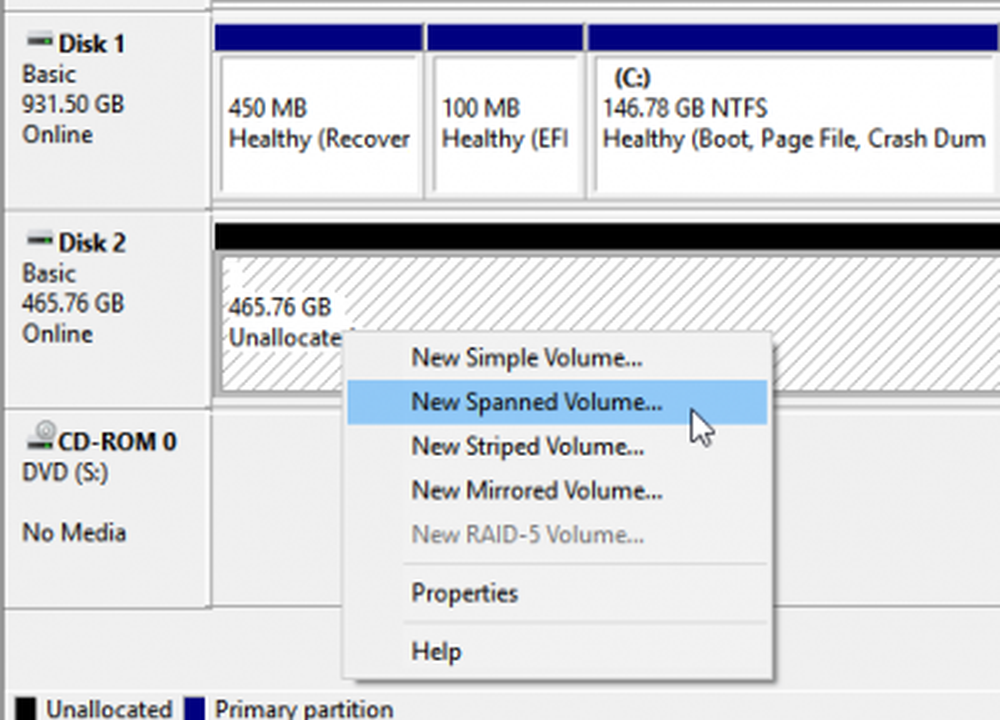
Na het klikken op de volgende knop, zou u een venster zoals dit moeten vinden-
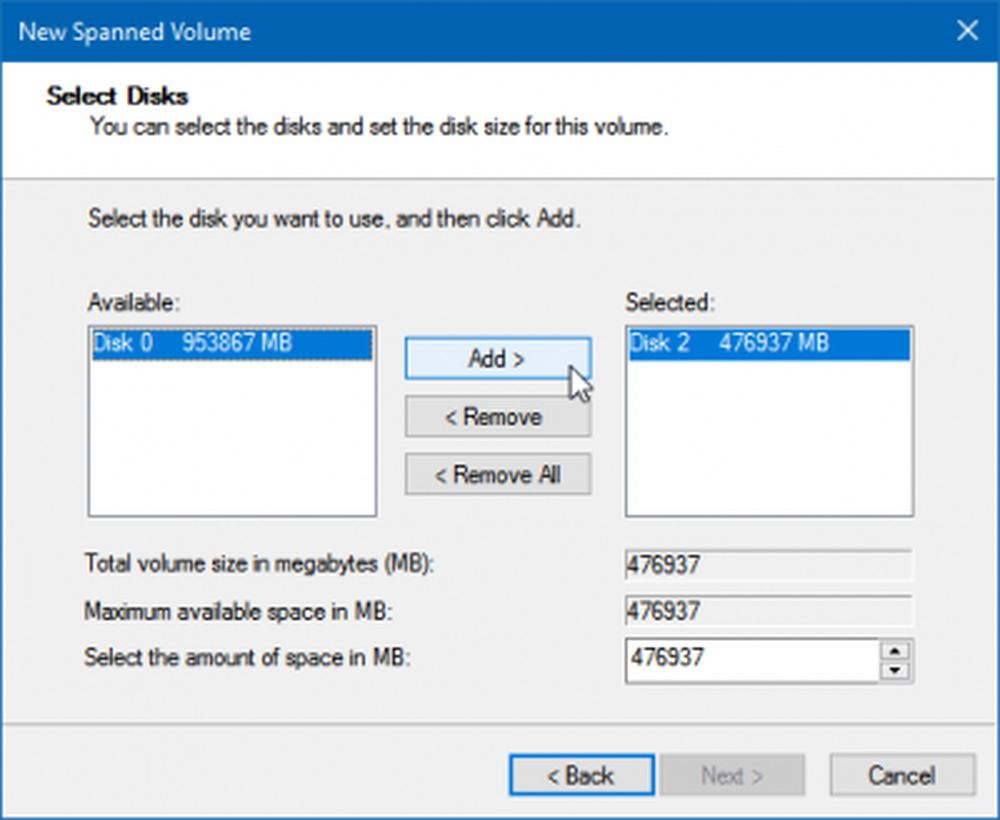
Hier moet u beide harde schijven selecteren waarmee u wilt combineren. Het vak aan de rechterkant toont de reeds geselecteerde harde schijf. Dus selecteer de harde schijf in het vak aan de linkerkant en klik op de Toevoegen knop.
Door uw schermopties te volgen, ziet u dit:
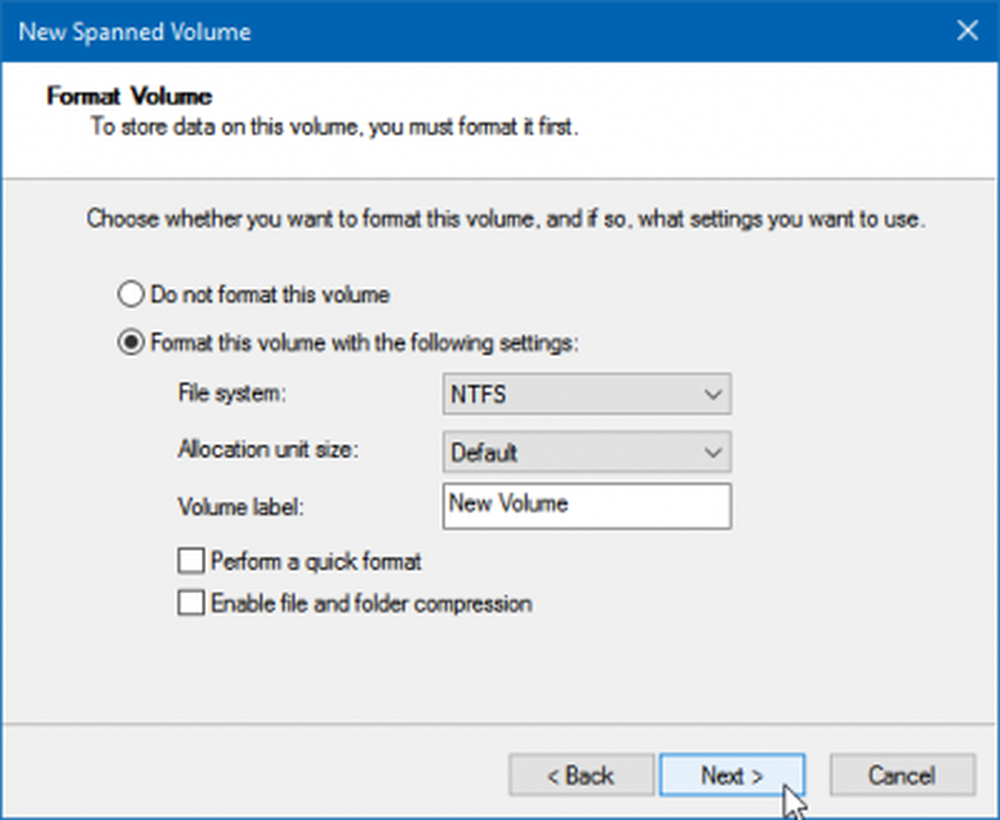
Hier moet u het bestandssysteem, de grootte van de toewijzingseenheid, het volumelabel of de partitienaam, enz. Selecteren. Controleer of u de Voer een snel formaat uit doos. Anders kost het veel tijd om uw gecombineerde harde schijf te formatteren.
Klik op Volgende en je zou een waarschuwingsvenster zoals dit moeten krijgen:
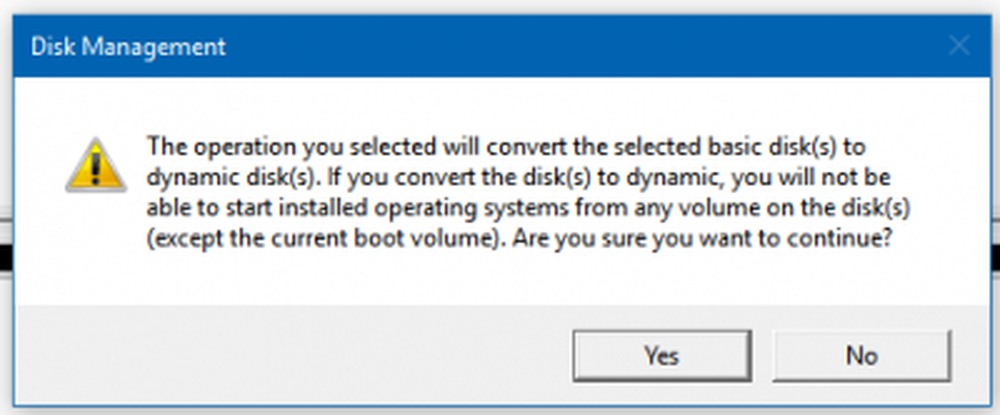
Het toont een bericht-
De geselecteerde bewerking converteert de geselecteerde standaardschijf (schijven) naar dynamische schijf (schijven). Als u de schijf (schijven) converteert naar dynamisch, kunt u de geïnstalleerde besturingssystemen niet starten vanaf elk volume op de schijf (schijven) (behalve het huidige opstartvolume).
Je moet de JA om door te gaan en de bewerking tot de conclusie te brengen.
Het nadeel van deze truc is dat je de gecombineerde harde schijf niet kunt partitioneren. Zodra u de methode gebruikt, is er een gecombineerde partitie van twee harde schijven.